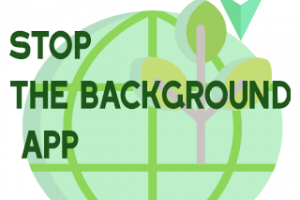ロンドンからの小さな贈りもの
(ポストに届いた小包。淡い花柄の包装、宛名は「To Mei & Satoshi」。ロンドンの消印)
さとし「……え、ロンドン?」
ふわりと紙をめくると“iPhone 16e”の箱。小さなメッセージカードが添えられていた。
カード「芽依に。夜のきらきら、撮り逃さないでね。— Ayaka」
さとし「……っ。彩花……ありがとう。」
手が少し震える。前回は“14は良いけど高い”と、ため息しか出なかった。きょうは違う。救われた。
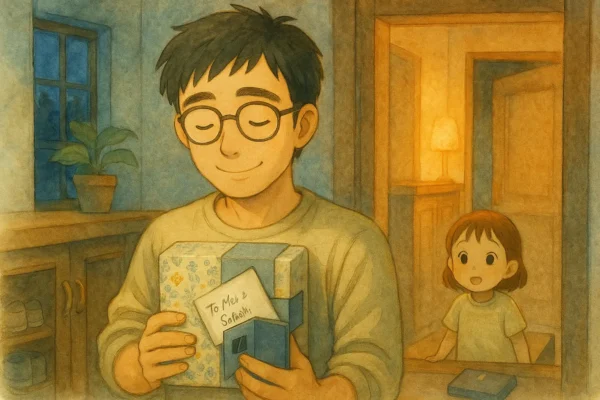
ロンドンから届いた小包。今夜の一瞬を逃さない準備へ。
そこへインターホン。
ひろと「届いた?……って、彩花設定のままかい!カードは100点、でもここくらい初期化しといて!」
陽菜「大丈夫。“自分のiPhone”にするところまで、今夜やろう。」
ーーそして、ふと頭をよぎるもう一つの話。
彩花は最新を試してから人に譲るタイプ。ロンドンではiPhone Airに乗り換え、去年の16eはさとし親子へ“プレゼント”。一方で、自分のiPad Air M2(13インチ)は「ひろと、譲るけど少しは払ってね」という現実的スタンス。
ひろと(小声)「……芽依が相手なら仕方ないけどさ。Airの時はすごく考えたよな。」
この続きは👉 彩花から譲られる?「iPad Air M2 vs M3」実体験比較
この記事では、誰かの設定のまま届いたiPhone 16eを安全に受け取り、初期化→データ移行→eSIM→安心設定まで迷わず進める手順をまとめます。
📝 iPhone 14は買い? … 買い時と注意点はこちら
目次
まずは安全確認:もらった16eが“あなたのiPhone”になる準備

受け取ったら、まずは“準備”から。
譲ってくれた人が家族でも、最初のチェックは同じ。ここを飛ばすと後でつまずきがちです。
アクティベーションロック(「iPhoneを探す」)の解除

鍵を外して、最初の一歩。
-
画面に前のApple IDを求める表示が出たら、譲渡側でサインアウトしてもらう。
-
相手が手元にいないときは、iCloud.com → Apple IDでログイン →「探す」→ デバイスを選択 → アカウントから削除で遠隔解除が可能。
キャリアロック(SIMフリー)を確認
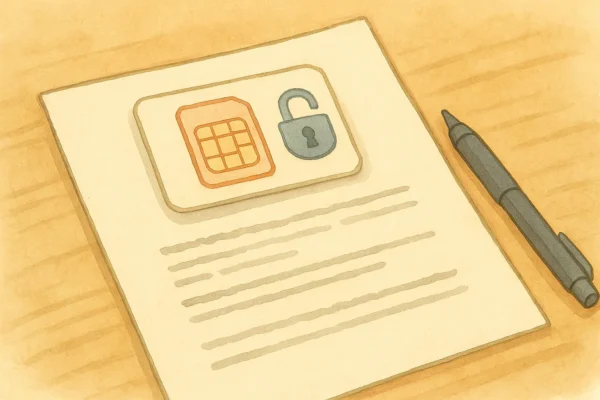
「SIMロックなし」を確認して安心。
-
設定 > 一般 > 情報 > キャリアロック
「SIMロックなし」ならOK。ロックがある場合は、譲渡側の契約キャリアで解除手続きが必要。
Apple IDサインアウト&消去の同意
📝 iPadを譲ってもらったときの設定ガイド … Apple IDの扱いはiPhoneも同じ

ひとことお願い。スムーズな受け渡しの鍵。
-
譲渡側にひとこと:「“設定>自分の名前>サインアウト”までお願い!」
-
iMessage/FaceTimeも相手の番号やメールが残らないよう、設定からサインアウトしてもらうのが理想。
バッテリー最大容量とストレージを先に見る

長く使うために、今チェック。
-
設定 > バッテリー > バッテリーの状態で最大容量を確認。80%台でも当面は実用、気になるなら後日交換でOK。
-
128GB以上だと、動画やLive Photosを多用しても窮屈になりにくい。
ひろと怒りの4点(コラム)
iCloudサインアウト忘れ/2) iMessage・FaceTimeが相手名義/3) 地域・言語・日付がバラバラ/4) eSIM未解除
「ここだけは変えておいて!」—でも今回はもらい物。文句は飲み込んで、手順でリカバリしよう。
譲ってくれた人に送る“お願いメッセージ”テンプレ
例文(コピペOK)
「端末ゆずってくれて本当にありがとう!下の3つだけお願いがあります。
1)iCloudからサインアウト(設定>自分の名前>一番下)
2)Apple IDの“iPhoneを探す”をオフ
3)iMessage/FaceTimeのサインアウト(設定>メッセージ/FaceTime)
サインアウト後、“すべてのコンテンツと設定を消去”までしてもらえると一番スムーズです。もし不明点があれば、私の方で初期化からやるので、2要素認証の承認だけお願いできればOKです。助かります!」
“彩花仕様”をリセット:すべてのコンテンツと設定を消去

まっさらにして、“あなたのiPhone”へ。(さとしが深呼吸してボタンに触れる。)
もらった16eを“あなたのiPhone”にする第一歩は、まっさらにすること。やることはシンプルです。
手順
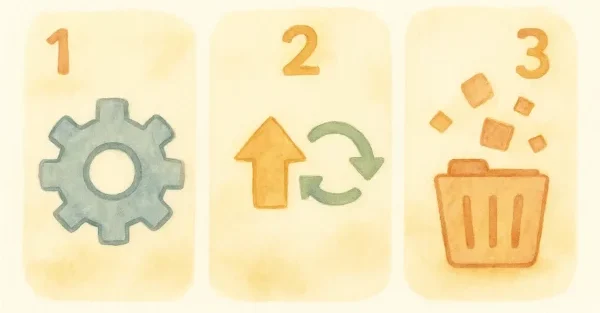
3つのステップで完了。(1. 設定/2. 転送・リセット/3. 消去ボタン)
-
設定 > 一般 > 転送またはiPhoneをリセット
-
「すべてのコンテンツと設定を消去」を選ぶ
-
画面の指示に従い、パスコード/Apple IDを入力(必要な場合)
うまく消せないとき

鍵・認証・Wi-Fiの順で見直し。
-
パスコードが不明:譲渡側に確認。どうしても不明なら、リカバリーモードで復元が必要。
-
Apple IDの承認待ち:譲渡側で2要素認証の承認をしてもらう。
-
圏外で進まない:Wi-Fiにつないでから再試行。
さとし「“消す”ボタンを押すの、ちょっと怖いね。」
陽菜「大丈夫。消えて困るデータは彩花のもの。ここを越えないと、さとしのiPhoneにならないよ。」
📝 iOS 26配信スタート … 初回に見直す設定
💡 Apple公式サポート:「アクティベーションロックを解除する」「“iPhoneを探す”をオフにする」(出典:Apple公式)
XR→16eにデータを移す(最短ルート3択)
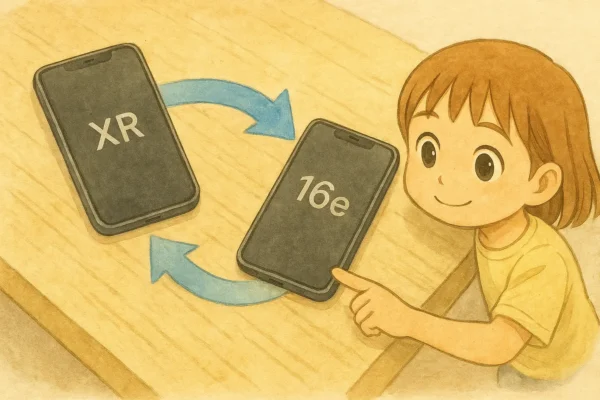
クイックスタートが最短。ほかにiCloud・PCも。
今使っているiPhone XRから、必要なデータだけ最短で移す方法を選びます。おすすめ順に並べました。
① クイックスタート(いちばん簡単)

近づけて、待つだけ。
-
2台を近づける → 画面の指示に従いアニメーション読み取り
-
Wi-Fi接続でOK。有線(Lightning–USB-Cケーブル)ならさらに安定
-
復元中は両方とも電源につないで放置すると失敗しにくい
向いている人:サクッと終えたい/Wi-Fiが安定している
② iCloudバックアップから復元(容量不足は“月だけ増量”)

必要なら“月だけ増量”でもOK。
-
旧XRでバックアップ作成 → 16eで復元
-
iCloud+を1か月だけ増量して復元→落ち着いたら容量を戻すのが費用効率◎
向いている人:ケーブルを増やしたくない/自宅Wi-Fiが快適
③ パソコン経由(Finder/Windows iTunes)

回線に左右されない安定ルート。
-
XRをPCにフルバックアップ → 16eを復元
-
ローカル復元は高速&安定。回線に左右されない
向いている人:大量の写真・動画/確実に一発で終えたい
写真だけ急いで使いたいとき
-
ひとまずiCloud写真ONにして、電源+Wi-Fiで放置同期。
-
すぐ撮影する日は、グリッドON/ライブフォトONにしておくと失敗が減ります。
ひろと「“今夜の一瞬”が目的なら、クイックスタート→iCloud写真ONが最短。
移行はシンプルに、細かな整理は明日でいい。」
💡 クイックスタートを使う詳細はApple公式で:(出典:Apple公式)
eSIMの切り替え(docomo/au/SoftBank/楽天)
ひろと「ここからが“回線の引っ越し”。Wi-Fiのある場所でやろう。途中で電波が切れると詰まりやすいからね。」

Wi-Fi・再起動・機内モードが味方。
まずは基本(共通)
Wi-Fi→追加→再起動。
キャリア別 eSIM 最短ルート
-
docomo:dアカウント→eSIM再発行→QR読み込み→機内モードON/OFF
-
au:My au>eSIM再発行→本人確認→Wi-Fi必須→再起動
-
SoftBank:My SoftBank>回線>eSIM再発行→APNは通常自動→圏外なら一度プロファイル削除
-
楽天モバイル:Rakuten Link/my 楽天モバイルから即時発行→Wi-Fi下で開通→高速モードの切替確認
-
Wi-Fiに接続(モバイル通信は一時OFFでOK)
-
キャリアの公式アプリを開く or 発行されたQRコードを用意
-
設定 > モバイル通信 > eSIMを追加 → 画面の指示に従う
-
追加後、機内モードON→OFF/再起動で安定させる
陽菜「うまくいかない時は、旧端末のeSIMを“無効化”→新端末で“発行”の順番にすると通りやすいよ。」
キャリア別の“詰まりやすい所”
-
docomo:本人確認でSMS受信が必要になることあり。Wi-Fi通話(VoWiFi)をONにすると家の中でも安定しやすい。
-
au:2段階認証で一時的に旧端末にコードが届くことがある。サブ回線は“主回線のデータ優先”に注意。
-
SoftBank:My SoftBankから再発行。APN(モバイルデータ通信設定)は通常自動だが、圏外長引く場合は一旦プロファイル削除→再起動。
-
楽天モバイル:アプリからeSIM再発行が最短。Wi-Fi接続必須。開通後のデータ高速モードの切替も確認しよう。
よくあるトラブルと対処
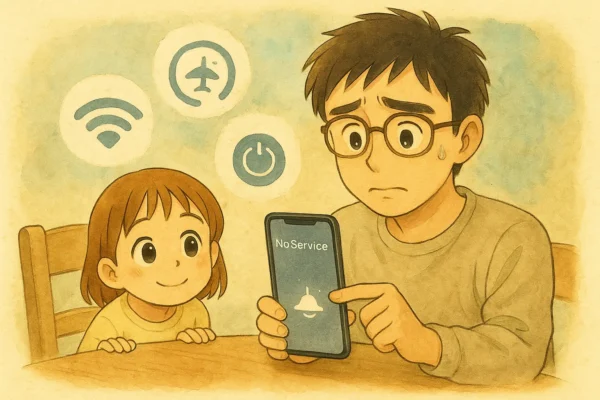
よくあるトラブルと対処にあせっているさとし
-
圏外のまま:機内モードON→OFF/再起動/設定>一般>転送またはiPhoneをリセット>ネットワーク設定をリセット
-
“アクティベーションに失敗”:Wi-Fi切断→再接続/別のWi-Fiに切替/時間を空けて再試行
-
SMSが届かない:一度物理SIMスロットのない機種だと勘違いしていないか確認。iMessage/FaceTimeの送受信先を電話番号に設定し直すと解決することも。
ひろと「eSIMは“Wi-Fi・再起動・機内モード”の三つのポイントで大体ほぐれる。
焦らずいこう。」
家族で安心設定(Face ID/スクリーンタイム/緊急SOS/探す)

顔・時間・もしもの準備を、最初に。
さとし「今夜は芽依の寝顔、撮りたい。…でも勝手に課金とか、心配で。」
陽菜「大丈夫。“安心セット”を先に入れれば、撮るのに集中できるよ。」
Face ID/パスコード
-
画面上部の指示通りに顔登録。メガネあり/なし両方で登録すると通りが良い
-
パスコードは6桁以上。誕生日は避ける
スクリーンタイム(購入・コンテンツの制限)
-
設定 > スクリーンタイム
-
コンテンツとプライバシーの制限:App内課金/成人向けWebを制限
-
休止時間:寝かしつけ後は通知を減らす
-
パスコードはFace IDパスコードとは別に必ず設定(子どもに突破されにくい)
-
緊急SOS/メディカルID
-
設定 > 緊急SOS:サイドボタン長押しで発信をON
-
ヘルスケア > メディカルID:アレルギー・持病・連絡先を登録
-
さとし「もしもの時、これがあると心強い。」
位置共有(探す)
-
探すアプリで家族共有。
-
AirTagがあるなら、ベビーカーや通園バッグに付けると忘れ物対策に。
最初のアクセサリ選び(ケース/フィルム/ストラップ)

落とさない・見やすい・持ちやすいを優先。
ひろと「“重さ”と“滑りにくさ”、ここが使い勝手の9割。」
陽菜「16e用のフィルムサイズは“端まで貼れないタイプ”だとケースと干渉しにくいよ。」
ケース(落下から守る&持ちやすさ)
-
角の厚み:四隅がしっかり守られているもの
-
素材:TPUは滑りにくい/ハードは薄く軽さを優先
-
ストラップ穴:抱っこ×片手撮影の保険
-
*100均ケース*は試しとしては最高。ただし黄色化・角割れの早さには注意
フィルム(フィルムサイズの落とし穴)
-
ケース干渉を避けるため、端が少し内側に収まるタイプが無難
-
指紋・反射が気になる人はアンチグレア。ただし夜の撮影で光源が滲むことあり → 標準のクリアも検討
ストラップ(安心の一手)
-
手首ストラップは即撮影→落下ゼロの実効性あり
-
小指かけリングは長時間で指が痛くなりやすいので注意
はじめにやる“即効チューニング”3つ(電池・通知・カメラ)
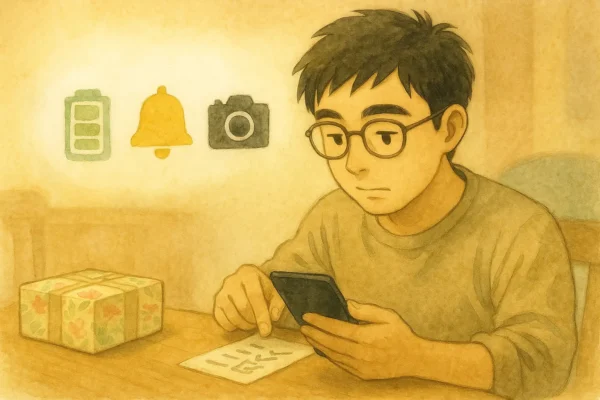
今夜の一枚のための3つだけ。
電池
-
設定 > バッテリー > 充電の最適化 をON
-
充電は20〜80%のレンジを意識(神経質になりすぎなくてOK)
通知
-
設定 > 通知で重要アプリだけを即時、それ以外は通知要約へ
-
夜は集中モード(おやすみ)で光と音をカット
カメラ(今夜の一瞬のために)
-
設定 > カメラ
-
グリッドON(構図が安定)
-
ライブフォトON(後からベスト瞬間を選べる)
-
低照度時は連写より“長押しシャッター”で滑らせると動画→静止画切り出しの方が残しやすい
-
陽菜「“今夜撮れる準備”ができたらOK。アプリ整理は明日でいい。」
Q&A(“設定そのまま渡された”あるある)

詰まったら、ここを見直そう。
Q. 相手のApple IDから抜けられない
A. 相手側でiCloudからサインアウト→iCloud.com > 探す > デバイス削除→ その後初期化。2要素認証の承認は電話かSMSで行う
Q. iMessage/FaceTimeが相手の名前で出る
A. 設定 > メッセージ/FaceTimeでサインアウト→自分のApple IDでサインイン→送受信先を電話番号と自分のメールに
Q. eSIM切替後も圏外
A. 機内モードON→OFF/再起動→Wi-Fiに繋いで再アクティベーション。長引くときはネットワーク設定のリセットを最後に
Q. 写真だけ先に使いたい
A. iCloud写真ON→充電しながらWi-Fiで放置。急ぐ日はクイックスタート→必要なアプリは後からでOK
Q. 海外から届いて地域・時刻がズレてる
A. 設定 > 一般 > 言語と地域 を日本に、日付と時刻を自動に。24時間表示も好みで
Q. docomoでAPNが分からない
A. 16eは通常自動設定。うまくいかない時はキャリアアプリ→プロファイル再設定→再起動
Q. iCloudの容量が足りずバックアップできない
A. iCloud+をひと月だけ増量→復元後にダウングレードでOK。急ぎならクイックスタート(有線)かPCフルバックアップが確実。
Q. eSIM開通後に“モバイル通信プランに問題”と出る
A. 機内モードON/OFF→再起動、設定>モバイル通信>回線でデータの主回線を16eのeSIMに指定。長引く場合はネットワーク設定をリセットで回復することが多い。
受け取り〜開通までのチェックリスト
受け取り〜開通までのチェックリスト
チェックはブラウザに保存されます。完了したら右下のクリアでやり直しできます。
まとめ:今日は“私のiPhoneにする”ところまで完了

今夜の一枚から、新しい毎日へ。
-
彩花仕様→まっさら、XR→16e移行、eSIM開通、安心セットまで終わりました。
-
目的はただひとつ。今夜の一瞬を逃さないこと。ここまでできていれば十分です。
次にやること(明日の一歩)
-
通知の整理(通知要約・集中モードの見直し)
-
写真バックアップの確認(iCloud写真の同期状況)
-
アクセサリの最終調整(ケースの滑り/ストラップの長さ)
関連ガイド
-
買い時の背景:XRがiOS 26非対応になった理由と安全策
-
初回チェック:iOS 26で最初に見直す設定
-
譲渡時の共通注意点:Apple IDの扱いと初期化の流れ
さとし「…間に合った。撮れた。」
陽菜「ほら、“今夜の一瞬”は逃さない。」
ひろと「次回はカメラの実写いこう。15 Proと16 Pro Maxの作例も、やりすぎない差で比べよ。」
次回予告
-
16eのカメラを夜・室内・逆光で実写。
-
15 Pro/16 Pro Maxの作例も“やりすぎない差”で並べます。
あなたも、“もらったiPhone 16e”を今日ここまで進めてみてください。1つずつで大丈夫。今夜の一枚から、新しい毎日が始まります。

読んでくれてありがとう。また次回へ。